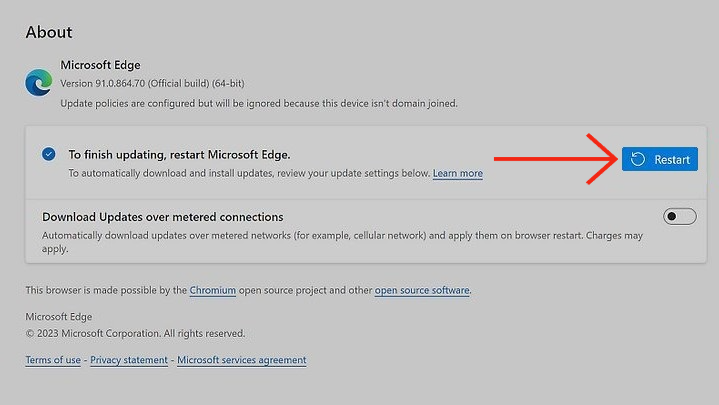Обновление браузеров
Если вы столкнулись с проблемой при использовании livedigital, для начала, попробуйте обновить браузер. Возможно, вы пользуетесь устаревшей версией.
Мы рекомендуем использовать livedigital на всех chrome-based браузерах:
Google Chrome
Yandex
Microsoft Edge
Yandex.Браузер
Далее будет пошаговая инструкция по обновлению браузеров из списка:
Google Chrome
Запустите браузер Chrome.
1. В правом верхнем углу нажмите на значок с тремя точками ![]() .
.
2. Нажмите «Справка» → «О браузере Google Chrome».
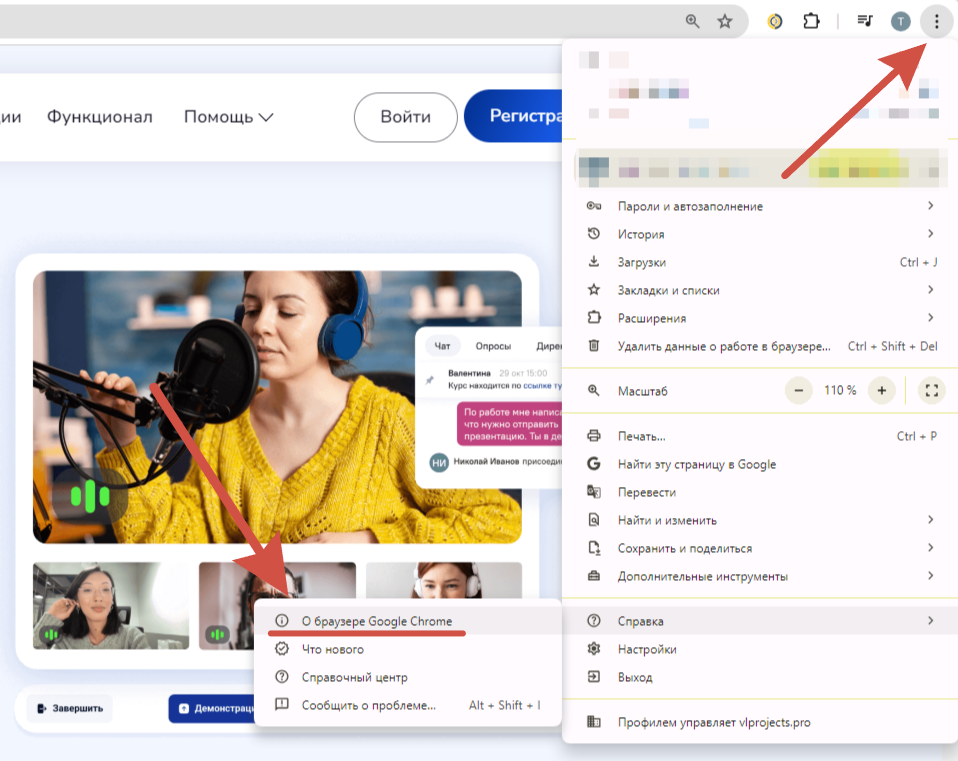
3. В новом открытом окне вы увидите надпись: «Проверка наличия обновлений», либо же доступные обновления
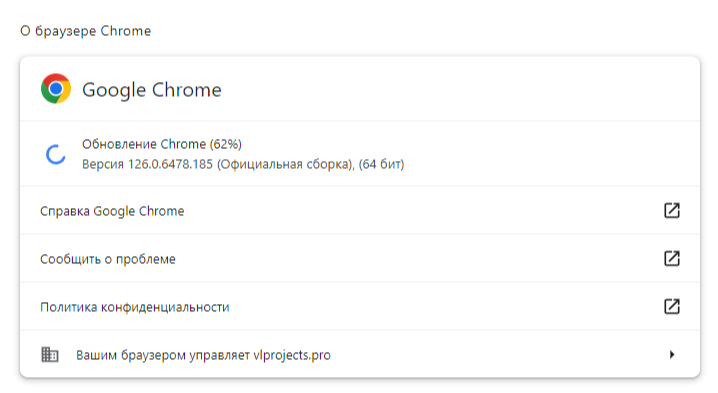 4. После завершения обновления нажмите «Перезапустить».
4. После завершения обновления нажмите «Перезапустить».
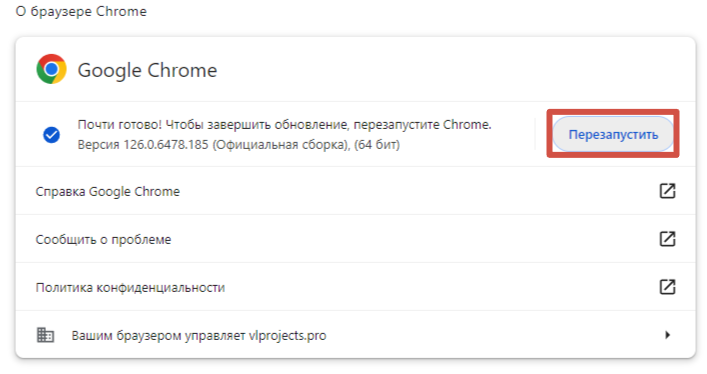
Яндекс Браузер
1. Нажмите на кнопку меню и выберите «Дополнительно», далее «О браузере».
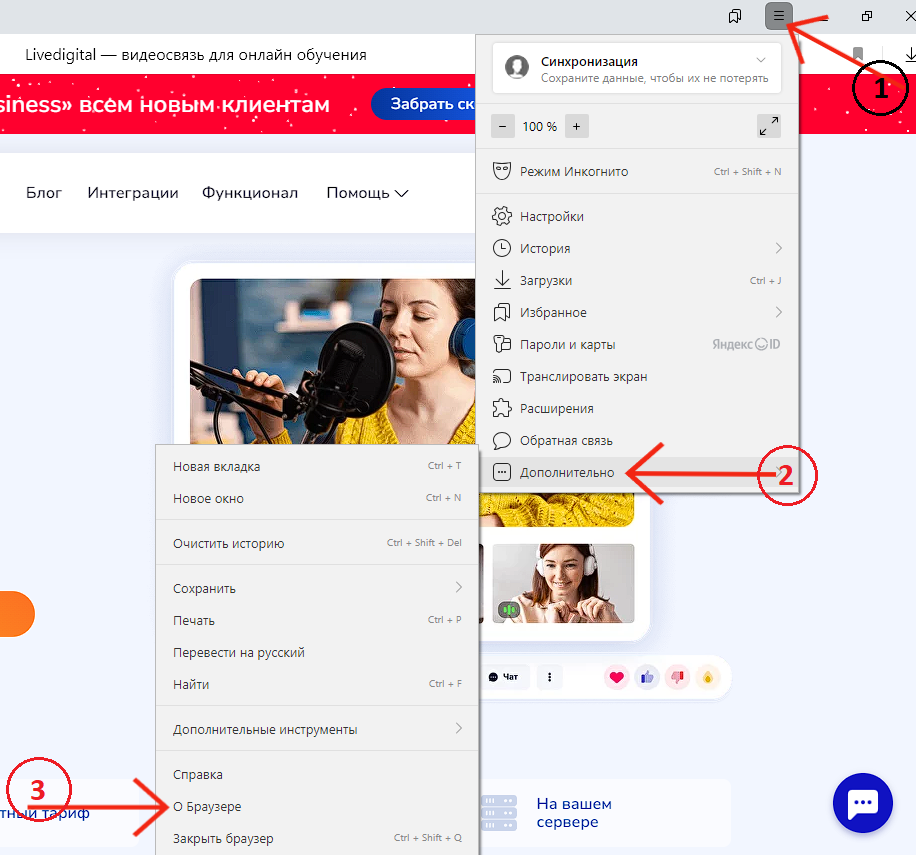
2. В открывшемся окне под логотипом будет написано «Доступно обновление для установки в ручном режиме». Нажмите на кнопку «Обновить».
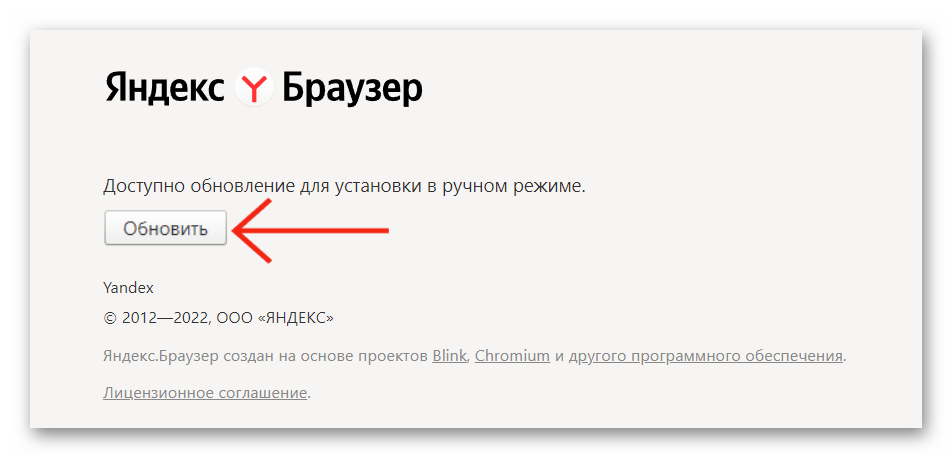
3. После установки обновлений перезапустите Яндекс Браузер нажав появившуюся кнопку «Перезапустить».
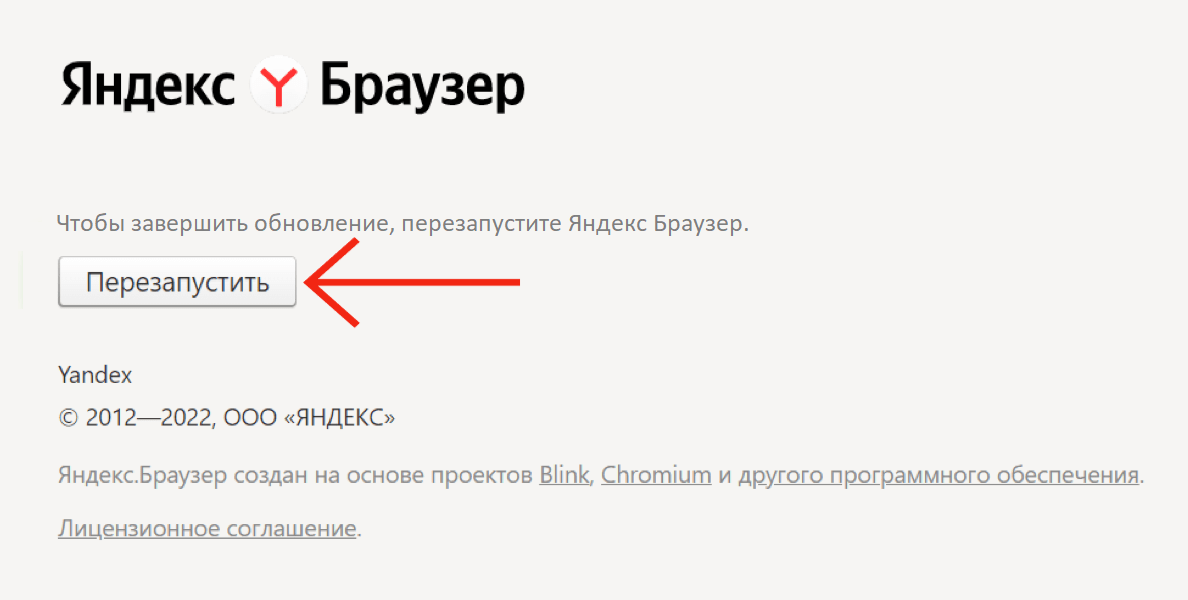
Microsoft Edge
1. Нажмите на кнопку меню и выберите пункт «Справка и отзывы», далее «О программе Microsoft Edge».
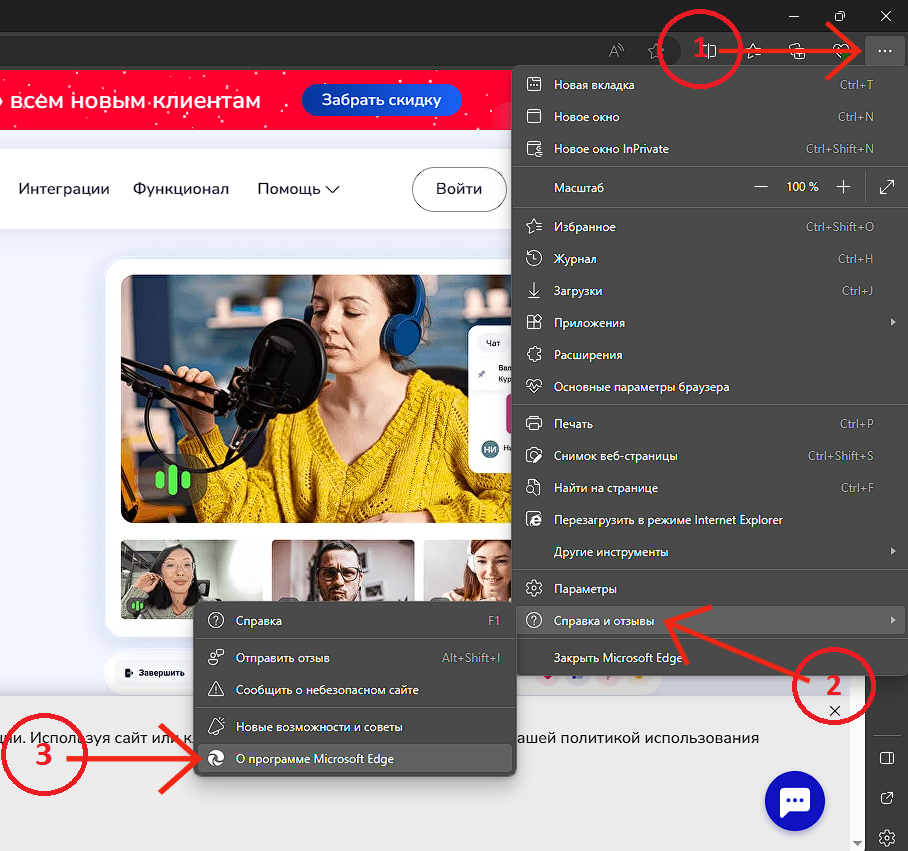
2. В открывшейся вкладке начнется поиск обновлений, а затем их установка.
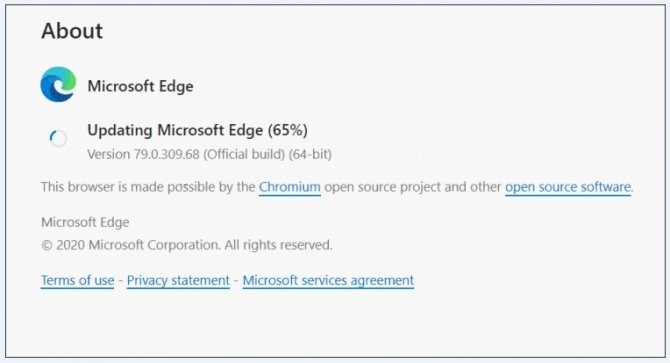
3. После установки обновлений перезапустите Microsoft Edge нажав появившуюся кнопку «Перезапустить».